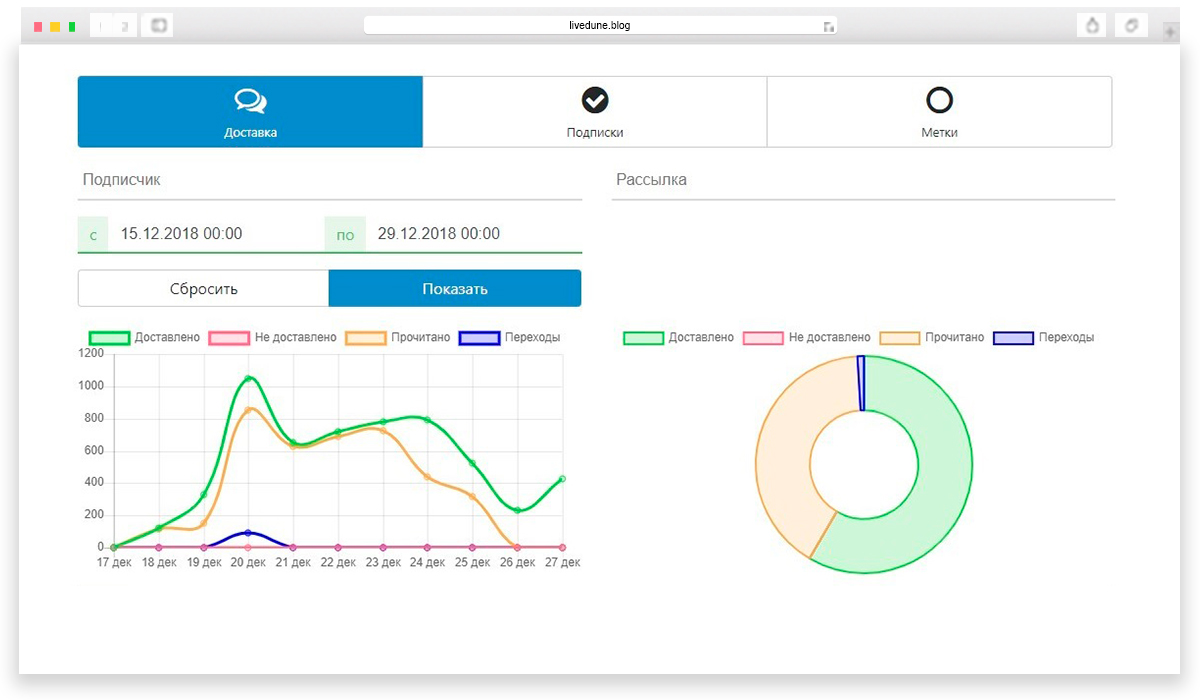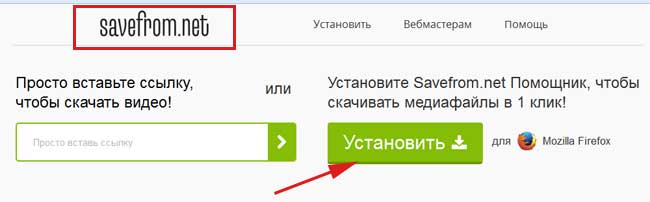Как скачать видео вконтакте с сообщений
Содержание:
- Скачать видео с ВК на компьютер: разбор вариантов
- Скачать видео с ВК с браузера: оптимальное решение
- Расширение чтобы скачать видео с ВК: различные методы
- Скачать видео ВК из Яндекс браузера: легкий способ
- Скачать видео ВК в Google Chrome: качественное расширение
- Скачать видео ВК из Opera: есть отличное решение
- Скачать видео ВК из Mozilla Firefox: действенный метод
- Скачать видео без программ: почувствуй себя программистом
- Расширения в браузере
- Зачем скачивать видео с вконтакте
- Есть ли способ самому скачать закрытое видео с ВК?
- Скачивание через код
- Способ 5. Скачиваем видео с соцсервиса ВКонтакте через Savefrom
- Примеры поиска
- Используем кэш браузера
- Загрузка видео через онлайн-сервисы
- Как загрузить видео с ВК через программы
- В заключении от автора
Скачать видео с ВК на компьютер: разбор вариантов
Видео из ВК на компьютере можно скачать разными способами, которые будут отличаться в зависимости от браузера и ваших предпочтений. Ведь порой, вам может понравиться видео 18+, или просто прикол из закрытой группы, а вы не знаете, как скачать его. Ну а мы объясним вам как сделать это через код страницы, плагин и другие популярные и эффективные способы.
Есть несколько способов скачать видео вк на компьютере
Скачать видео с ВК с браузера: оптимальное
решение
Чтобы скачать видео с ВК с браузера, нужно учитывать пару особенностей.
- Во-первых, это браузер, которым вы пользуетесь. Дело в том, что расширение или программа может подходить только к конкретному браузеру.
- Во-вторых — как именно вы хотите это сделать, используя волшебную программу, через ссылку, не используя лишних программ или же попробовать новое расширение для браузера.
Расширение чтобы скачать видео с ВК:
различные методы
Использовать расширение, чтобы скачать видео с ВКонтакте, как я уже объяснял ранее под определённый браузер необходимо определённое расширение, хоть для некоторых браузеров может подойти и одно. Далее мы разберём расширение под некоторые популярные браузеры.
Видео вк можно не только просматривать, но и скачивать
Скачать видео ВК из Яндекс браузера: легкий
способ
Если вам нужно скачать видео ВК с Яндекс браузера, тогда:
- Скачайте расширение savefrom, оно автоматически предложит
подключить расширение к браузеру после установки, вы соглашаетесь. - Далее заходим в видеозаписи в ВК, где появится
кнопочка для скачивания видео в виде стрелочки вниз. - После нажатия на неё видео будет установлено на
ваш компьютер.
Несколько минут, и вы сможете наслаждаться вашим видео
файлом!
Скачать видео ВК в Google Chrome: качественное расширение
Рассмотрим один способ, чтоб скачать видео из ВК в Хроме,
для этого есть одно чудесное расширение skyload (оно существует для Оперы и Гугл Хрома).
- Skyload
нужно скачать, скачайте именно для Google chrome, после чего он автоматически подключится к браузеру. - Переходим на страницу с видео и смотрим его пару
секунду. - После чего в правом верхнем углу браузера есть
иконка в виде облака, на неё нужно нажать и там отобразится видео. - Нажимаем на видео в нашем расширении и после
загрузки мы можем смотреть видео на нашем компьютере.
Это расширение поможет вам без всяких проблем скачивать и музыку, и видео!
В браузере Chrome есть расширения для сохранения и скачивания видео из Вконтакте
Скачать видео ВК из Opera: есть отличное решение
Чтобы скачать видео ВК Opera, здесь используем тоже самое расширение skyload, но скачиваем расширение для
оперы, а далее инструкция такая же, как и для гугла.
- Skyload
нужно скачать, скачайте именно оперы, после чего он автоматически подключится к
браузеру. - Переходим на страницу с видео и смотрим его пару
секунду. - После чего в правом верхнем углу браузера есть
иконка в виде облака, на неё нужно нажать и там отобразится видео. - Нажимаем на видео в нашем расширении и после
загрузки мы можем смотреть видео.
Прекрасное расширение с лёгким управлением, которое поможет
вам насладиться музыкой и видео!
Скачать видео ВК из Mozilla Firefox: действенный метод
Здесь, чтобы скачать видео ВК мозилла, так же используем
расширение.
- Заходим в браузер и нажимаем на три полоски в
верхнем правом углу. - Далее нажимаем на «дополнения».
- Затем нажимаем «получить дополнения».
- Нажимаем на «обзор всех дополнений».
- Вверху в поисковом окне забиваем «DownloadHelper».
- Далее нажимаем «добавить файрфокс и установить».
- После лучше перезапустить браузер и найти нужное
вам видео в ВКонтакте. - Далее, смотрите видео пару секунд и в верхнем
правом углу загорится значок расширения, нажимаем на значок, а там выбираем
наше виде, после чего оно загрузится на ваш ПК.
После всех этих манипуляций вы можете приступить к просмотру
видео!!
Скачать видео без программ: почувствуй себя
программистом
Если вы захотели скачать видео без программ, тогда следуем:
- Заходим на страницу с нужным вам видео и
нажимаем «shift+ctrl+i». - После откроется окно разработчика, где в самом
верху этого окна нужно нажать на вкладку «network». - Далее включаем видео и во вкладке network на панели появится
файл MP4, на который мы
нажимаем правой кнопкой мишки, где далее появится окно с кнопкой «начать
загрузку», а сверху есть ссылка которую мы копируем. - Вставляем её в новое окно браузера и нажимаем «enter», после того как оно
откроется нажимаем на 3 полоски в правом верхнем углу и нажимаем «скачать
страницу как», после указываем путь сохранения и видео будет на нашем ПК.
На первый взгляд кажется, что это сложно, но на самом деле это простой и эффективный способ.
Расширения в браузере
Куда уж мы без расширений? Они всегда могут прийти к нам на помощь, в том числе и сегодня. Рассмотрим парочку из них, которое показались мне наиболее интересными.
Savefrom.net
Самое известное, многофункциональное расширение Savefrom.net, которое позоляет не только скачивать музыку из ВК, но и сохранять целые альбомы. И самое главное, что данное дополнение поддерживается такими известными браузерами как Google Chrome, Mozilla Firefox, Oprea и т.д. Но я буду показывать на примере гугл хром, потому что там есть один нюанс.
- Для начала нужно зайти на сайт savefrom.net и выбрать меню «Установить». На вновь открывшейся странице жмите на кнопку «Скачать». Сервис автоматически подберет версию аддона специально для вашего текущего браузера.
- Когда скачается установщик, нажмите его, после чего следуйте инструкциям, только с одним условием. Вы можете поставитьгалочки для всех имеющихся на вашем компьютере браузеров, но обязательно уберите лишние галочки, как я это сделал на скриншоте. И если вы используйте гугл хром, то убедитесь, что у вас стоит галочка напротив пункта «TamperMon», ведь без этого дополнения ничего работать не будет. После этого жмите «Далее» и заканчивайте установку. Все расширения встанут автоматически.
Ну и теперь, когда всё установлено, зайдите в свой аккаунт вконтакте и выберите меню фотографии, после чего нажмите на любой из ваших фотокаталогов.
Единственное, перед тем, как скачать альбом с фотографиями с вконтакте на ваш компьютер, проверьте настройки браузера. Напримр, если вы используйте браузер гугл хром, то зайдите в «Меню» — «Настройки» — «Дополнительные». Ниже найдите параметр «Скачанные файлы» и убедитесь, что пункт «Всегда указывать место для скачивания» отключен. Дело в том, что расширение работает только при автоматическом скачивание.
Обратите внимание, что теперь у вас появилась ссылка «Скачать альбом», которой раньше не было. Нажмите на нее, после чего резко вылезет окно с информацией о количестве фото в каталоге
Вам остается нажать «Продолжить», чтобы начать скачивание.
После загрузкаи первой фотографии вам покажется окошко, где у вас спросят разрешение на скачивание нескольких файлов одновременно. Согашайтесь, а то я по первому разу подумал, что это окно подписк и закрыл его, а потом думал, что это Savefrom глюченный.
Способ очень простой, интересный и легок в использовании. Единственным минусом я наверное назвал то, что каждый файл скачивается отдельно, а не одним архивом, как это обычно бывает.
VK photo mngr
Также неплохо зарекомендовал себя аддон длябраузера VK photo mngr. Найти его вы можете в магазине расширений гугл хром, если вы используйте данный браузер. После чего установите его как обычное расширение.
После установки, нажмите на значок, который появится у вас в области расширений, после чего нажмите на кнопку «Войти». Вход осуществится автоматически под той учетной записью вконтакте, под которой вы находитесь в данный момент. Есть вероятность, что ваш вход не отобразится, но это всего лишь глюк. Обновите страницу (F5) и вы увидите свои имя и фамилию.
Теперь вам нужно будет нажать на вкладку «Скачать альбом» и выбрать с вашей страницы из выпадающего списка имеющийся сборник. После этого нажмите на кнопку «Скачать». И тут начнется самое интересное.
Никаких фотографий вы не увидите. Все, что вы получите — это текстовый документ с ссылками на каждое фото в отдельности. Вы сами сможете в этом убедиться, вставив любую из ссылок в адресную строку. Для того, чтобы массово их скачать, вам потребуется установить менеджер загрузок, например Orbit Downloader.
Установив программу, вам потребуется импортировать файл, который мы с вами скачали с помощью расширения. Только обязательно выберите етип файлов TXT, чтобы приложение его увидело.
В открывшемся окне выберите «Фильтр» и выделите всё, чтобы скачать весь выбранный альбом с вконтакте целиком. Затем, вводим имя новой папки для сохраниния и начинаем загрузку.
Конечно, на первый взгляд как-то очень мудрено, но на самом деле ничего сложного нет. Правда пару минусов я все же нашел:
- Для удобной работы нужно устанавливать отдельную программу, что не очень бы хотелось.
- Можно скачивать только те альбомы, которые вы создали лично. То есть, никаких фотографий со стены, фото на которых вы отмечены, изображений из сообществ, фоток друзей и т.д.
Но тем не менее, многие пользователи интернета предпочитают использовать именно это расширение.
Зачем скачивать видео с вконтакте
Сегодня трудно представить жизнь без кино. В этом формате записывают и просматривают художественные и мультипликационные фильмы, музыкальные клипы. Это делает жизнь пользователей богаче, знакомит с новинками культуры, творчеством музыкантов, режиссеров, актеров.
В последнее время стали популярны видеоролики с инструкциями к новым и старым программам. Наглядная демонстрация возможностей позволяет быстро научиться их использовать, освоить тонкости работы, функции. Часто эти ролики является аналогом обычного учебного процесса
Вся эта разнообразная информация попадает в vkontakte. Часто недостаточно просмотреть полезный, необычный, интересный ролик, возникает желание его сохранить, поделиться с друзьями, использовать в презентациях, докладах. Тут возникает проблема — просто так записать ролики с вк нельзя. Основная причина — разработчики соцсетей соблюдают законодательство по защите авторских прав. Убрав возможность скачивания, защищают права создателей или их обладателей.
Есть ли способ самому скачать закрытое видео с ВК?
Способа достать закрытое настройками приватности видео из ВК не существует в принципе. В Интернете можно найти немало сайтов, которые обещают Вам быстро найти удалённые видео, восстановить их и выслать Вам на почту или предоставить ссылку на скачивание. Это всё полный бред. Такие приложения являются обманными. Существует немало видов обманных приложений, как правило, они требуют от Вас невозможного – сдать пароль от страницы и, таким образом, открыть доступ злоумышленникам. Либо пытаются всячески Вас обхитрить, запутать, чтобы Вы скачали какое-то приложение. Когда оно попадает на компьютер, и Вы его открываете – готовьтесь к наплыву огромного числа вирусов, троянов и так называемого adware – коммерческой рекламы.
Вот и всё, не забывайте проверять свой компьютер антивирусом и не поддаваться на сомнительные предложения. Сеть ВКонтакте, к сожалению, такова, что то, что не разрешено, как правило, запрещено.
Скачивание через код
Итак, первый метод о котором сегодня пойдет речь предполагает загрузку без установки на компьютер каких-либо дополнительных программ. Если вам крайне редко нужно (хочется) закачивать ролики из социальных сетей, то он идеально подойдет. Предположим вам надо забрать видео из переписки. Ну зачем вам морочить голову с дополнительных софтом?
Я покажу как это работает на примере ролика из каталога. Но с перепиской будет все то же самое.
Будьте внимательны так можно забрать себе не любой ролик, а только тот, который закачен на сервер vk. Как это понять? Очень просто, всем знаком родной плеер этой социальной сети.
В любом свободном месте, не на самом окне с плеером, щелкаете правой кнопкой мыши и выбираете в открывшемся меню – «Посмотреть код». Кстати, в этом-то вся и разница. В предыдущей статье нужная опция появлялась в меню, даже если вы щелкните на самом ролике. Сейчас у меня этого не происходит. Ну, ничего страшного.
В правой части страница или внизу, в зависимости от браузера появляется код странички. Нажимаете Ctrl+F, это сочетание клавиш вызывает окно поиска. В него вводите mp4. Именно в этом формате находятся все видео Вконтакте. Нам нужна та часть кода, которая показывает месторасположение ролика. В нужной строчке перед mp4 должны располагаться цифры – 240, 360, 720 или 1080 – это разрешение (или качество).
Скопируйте ту строчку, которая вам нужна в зависимости от того, какое качество вы хотите получить. Начинаться она будет с http, а заканчиваться mp4. Двойной щелчок откроет для вас возможность копирования.
Открываете новую вкладку и вставляете ее туда. Сейчас она не совсем в том виде, который «понимает» браузер. Если нажать Enter чуда не произойдет. Сперва ее нужно откорректировать. %3A обозначает двоеточие, а %2F – слеш.
Примерно вот так будет выглядеть URL в результате. Меняете все %2F, которые можете найти в строке. После этого жмете Enter.
В новой вкладке появится видео. Правая кнопка мыши откроет опцию «Сохранить видео как».
Выбираете место, меняете название и готово.
Способ 5. Скачиваем видео с соцсервиса ВКонтакте через Savefrom
Для загрузки мультимедийных роликов со ВКонтакте нам понадобится программа для скачивания видео с ВК. Загрузить ее можно по адресу ru.savefrom.net.
При установке данного расширения внимательно изучите, какие компоненты будут установлены на компьютер помимо основного инструментария загрузчика. Дело в том, что по умолчанию помощник Savefrom устанавливает совершенно бесполезную ерунду, которая вам не понадобится — Яндекс.Бар и браузер от этой же компании. Из того, что следует о > «Установить Savefrom.net во все браузеры» и выбрать браузер, которым вы активно пользуетесь, для установки соответствующего расширения.
Именно это расширение позволит скачать видео с Контакта без посторонних «танцев с бубном». Все прочие пункты установщика Savefrom желательно отключить и далее продолжить установку. На этом этапе нужно закрыть все открытые браузеры на вашем компьютере.
Помощник Savefrom.net полезен для загрузки видео с VKontakte
За скачивание видео из ВК через браузер отвечает расширение Tampermonkey. Активировать его можно при нажатии на кнопку «Включить расширение» справа от браузера.
Установка расширения для загрузки аудио и видео ВКонтакте
После активации расширения, для скачивания видео перезапускаем браузер (в моем случае — Google Chrome). Собственно, на этом все приготовления к скачиванию видео из ВК завершены!
При загрузке mp3-аудиотреков с ВКонтакте есть несколько опций, доступных пользователю приложения:
- скачать отдельную композицию VKontakte
- загрузить весь список композиций из списка
- скачать музыку из указанного плейлиста ВК.
Кнопка скачивания музыкальных файлов появляется рядом со списком аудиотреков пользователя во ВК. Для того, чтобы скачать понравившийся аудиотрек с сайта, нажмите на кнопку загрузки — файл будет доступен для локального прослушивания или копирования на другое устройство (скажем, если вам нужно скачать видео с ВК на телефон).
Скачать аудиозаписи ВКонтакте можно прямо на сайте
Если вы не знаете, как скачать с Контакта видео, это расширение также облегчит участь. Все, что потребуется — перейти на страничку с роликом и нажать кнопку скачивания, аналогично скачиванию VK-музыки на Андроид.
Быстрое скачивание видео из ВК с помощью расширения Chrome
См. также:
Способ 6. Расширение VK Saver
Установив расширение VK Saver, вы также сможете скачать любое видео с ВК. Для этого нажмите на значок со стрелкой (см. скриншот). Выбрать качество ролика можно, переключив плеер в нужный формат воспроизведения (например, 1080p).
В настройках расширения VK Saver указывается папка для сохранения видео и музыки (это может быть любая общая папка). Другими настройками VK Saver не располагает, но в них и нет нужды.
Способ 7. Расширение VKD
VKD — еще одно достойное расширение для браузера Chrome, позволяющее скачать видео с VK. Главная фишка, отличающая VKD от других расширений — выбор качества скачиваемых роликов через специальное меню ВКонтакте. То есть, не нужно воспроизводить видеоролик и переключать качество проигрывания.
Изначально расширение VKD неактивно в браузере, но при навигации по страничками с видео ВКонтакте значок становится активным.
Способ 8. Расширение MusicSig
MusicSig добавляет ссылки на страницах с роликами. По этим ссылкам вы можете напрямую скачать видео ВК. Данное расширение является надстройкой ВКонтакте, привносящей изменения в интерфейс социальной сети. В дополнение к этому, можно отключить рекламу ВК и добавить календарь в боковую панель.
Примеры поиска
Пример 1. Чтобы не быть голословным, приведу пару примеров. Допустим, я живу в Тюмени и хочу узнать, что происходит в моем городе. Пользователи ВК очень быстро реагируют на любые значимые события и выкладывают фото, видео и текстовые описания любых происшествий, свидетелями которых они стали. Значит, в теории, я могу быстро узнать любые новости с помощью поиска ВКонтакте.
Теперь к практике. Захожу я на поисковую страницу в ВК и ввожу тематический запрос “Новости Тюмень”, после чего перехожу в раздел “Новости”. Там я надеюсь увидеть что-то о проведенных мероприятиях, спортивных событиях или достижениях науки в моем городе. Однако то, что я там вижу, в Дзене показывать нельзя. Тут за такое быстро накажут. Вот у кого стоит поучиться разработчикам из ВКонтакте. Вы можете самостоятельно ввести запрос ВКонтакте и посмотреть, что происходит в Тюмени.
Пример 2. В детстве мне очень нравились произведения Николая Носова. Интересно, читает сейчас кто-то из детей Незнайку на Луне. Попробую поискать в новостях ВКонтакте. Может быть, кто-то недавно начал читать и уже написал восторженный пост об этом произведении.
Может это современная экранизация произведения такая? Нет, это точно случайность. Я должен помочь сделать мою любимую социальную сеть лучше и чище. Нажимаю кнопку “Пожаловаться” и отмечаю посты с взрослым контентом, как материал для взрослых (что логично). Заметьте, не пост, а именно посты, потому что в результатах поиска он не один. Их десятки!
Я не готов с этим мириться. Я снова оставляю жалобы на все посты с откровенным содержанием, но в этот раз я их отмечаю другим образом (не хочу писать то самое слово, чтобы не выхватить от Дзена).
Такая жалоба уже несет в себе более серьезные обвинения и, по логике, должен быть хоть какой-то результат. Но, к сожалению, после обновления страницы все осталось на месте. А спустя время вышли свежие аналогичные публикации.
Используем кэш браузера
Как известно, при просмотре видео онлайн, оно попадает в кэш браузера, а уже оттуда проигрывается. Покуда кэш это всего лишь папка на жестком диске вашего компьютера, то почему бы нам ее не найти и не скопировать оттуда видеоролик, который мы подгрузили.
Заходим на свою страничку и находим необходимый ролик. Нажимаем на него, чтобы он начал проигрываться, а после жмем на паузу, чтоб полностью подгрузился в кэш. Наблюдайте, полосочка загрузки должна добежать до конца.
Теперь нам нужно у себя в операционной системе включить показ скрытых файлов и папок. Давайте я покажу, как это делается в Windows 7. Нажимаем на «Пуск» и в строке поиска пишем «Параметры папок», жмем по нужному результату:
В открывшемся окне переходим во вкладку «Вид», листаем параметры в самый низ и ставим переключатель в положение «Показывать скрытые файлы, папки и диски». Применяем сделанные изменения:
Теперь нам нужен путь к кэшу браузера. Давайте я дам приблизительные адреса, где ищется кэш:
Firefox:
C:\Users\ Пользователь \AppData\Local\Mozilla\Firefox\Profiles\1lmjhyfz.default\cache2\entries
Opera:
C:\Users\ Пользователь \AppData\Local\Opera Software\Opera Stable\Cache
Chrome:
C:\Users\ Пользователь \AppData\Local\Google\Chrome\User Data\Default\Cache
Yandex:
C:\Users\Пользователь\AppData\Local\Yandex\YandexBrowser\User Data\Default\Cache
Заходим в папку с кэшем и ищем недавние файлы, которые должны весить примерно как видеофайл, который вы подгрузили. Я сразу такой файл нахожу, он явно отличается от всех остальных по размеру, плюс создан в тот момент, когда я и подгружал ролик.
Переименовываем данный файл в человеческое название. Обязательно поставьте расширение файлу .mp4.
Все, теперь вырежьте этот файл из кэша и вставьте его в то место на жестком диске, где храните все остальные видеоролики.
А на этом я буду заканчивать данную статью. Она получилась достаточно большая, мы тремя разными способами без установки различного софта, плагинов и дополнений смогли скачать видео с вконтакте.
Загрузка видео через онлайн-сервисы
Уже давно в сети появились сайты, позволяющие скачивать что-то с видеохостингов и социальных сетей, ограничивающих эту возможность по-умолчанию. Если вы выбираете подобный метод, то вам ничего не приходится устанавливать на компьютер. Просто переходим на определенную страницу, вставляем скопированную строку в ссылку и ждем результата. Специальный скрипт получит видео из источника, и позволит вам его разместить у себя в загрузках. Кроме того, на некоторых сайтах есть возможность выбора разрешения и конечного видеоформата.
GetVideo.org
Ключевым преимуществом сервиса GetVideo является все-таки лаконичность и простота интерфейса. Интересно и то, что существует как онлайн-версия, так и полноценное клиентское приложение. Вы можете отыскать подходящий раздел буквально за несколько секунд. Не придется разбираться в сложном интерфейсе, Для того чтобы скачать видео из Вконтакте, вам нужно сделать всего пару щелчков мышью. Сервис работает со всеми популярными социальными сетями и видеохостингами (вроде Вимео или Инстаграм). Еще здесь есть возможность выборочной загрузки аудиодорожек с видео.
Работает это интересным образом. Программа автоматически отделяет звук от видео, и запаковывает ее в mp3 формат. И уже готовой мелодией вы можете воспользоваться у себя на компьютере. Удобно для тех, кто так и не освоил Шазам, а какую-то неизвестную песню из видео заполучить в чистом виде очень хочется. Удобство ресурса еще и в том, что вы можете самостоятельно выбрать разрешение готового видеоролика (вплоть до 4К).
Особенности
Сервис GetVideo позволяет проверить конечный размер файла до того, как он будет скачан. В сервисе GetVideo есть ряд ключевых преимуществ:
Теперь о том, как пользоваться сервисом:
- Для начала перейдите на страницу источника видео и обязательно скопируйте ссылку из адресной строки. Сервис GetVideo поддерживает большинство популярных (в РУнете) хостингов.
- После этого вставляем ссылку в поле.
- Нажимаем кнопку «Скачать».
- Выбираем директорию сохранения файла (на этом этапе выбирается разрешение).
- Всё, загрузка началась. Если у вас какие-то проблемы с интернетом, то процесс загрузки можно приостановить.
SaveFrom.net
» target=»_blank» rel=»nofollow noopener noreferrer»>Перейти на Savefrom.net
Есть как онлайн-версия (ru.savefrom.net.), так и оффлайн-приложение. Если вам нужно быстро скачать видео с ВК бесплатно, то переходим на сайт и вставляем ссылку. Готово.
У SaveFrom есть ряд преимуществ:
- Не нужно ничего платить (сайт бесплатный).
- Есть подсказки на главной странице.
- Поддержка большого количества хостингов и социальных сетей.
- Мультиформатность.
Есть же тут и ряд недостатков. Их всего два. Первый заключается в том, что собственное клиентское приложение они рекламируют очень агрессивно. Вторая загвоздка в том, что не всегда доступно максимальное разрешение видеозаписи (даже при наличии такового в источнике).
Чтобы скачать ролик с ВК, нужно:
- Открыть официальную страницу.
- Скопировать ссылку в поле на сайте.
- Дождаться загрузки видеоролика в интерфейс.
- Нажать на «Скачать без установки».
- Готово. Выбираете подходящий видеоформат и нажимаете кнопку скачать еще раз. В правой части кнопки будет отображаться выбранное для загрузки разрешение.
SaveVK
- Для начала нужно перейти на страницу с источником, и скопировать прямую ссылку оттуда.
- После этого переходим на сайт и вставляем ссылку в главное поле. Страница предельно простая, всего 1 поле и одна кнопка, здесь вы точно не запутаетесь.
- После вставки ссылки в поле нужно нажать на клавишу «Получить Видеофайл». Здесь вам предложат выбрать формат и разрешение. Если вы хотите видео хорошего качества, то правильнее будет скачать видео с ВК бесплатно в расширении 720 или 1080p. Это соответствует HD и Full HD соответственно.
Обычно через пару секунд начинается загрузка в браузере. Сохраненное видео вы можете найти в соответствующей папке, просто кликните на раздел с загрузками и найдите видео там.
VK Загрузчик
Еще один сервис для того, чтобы скачать видео с ВК онлайн. Простой интерфейс, приятное глазу оформление и высокая скорость загрузки, можно использовать как на планшете, так и на персональном компьютере. Принцип работы загрузчика предельно прост:
- Вставляем ссылку в поле.
- Выбираем нужный формат.
- Скачиваем файл.
Сервис работает как с обычным MP4 так и префиксом HD.
Как загрузить видео с ВК через программы
В этом разделе вы найдете подходящее приложение для скачивания видео с ВК. Отличие от онлайн-сервисов в первую очередь в том, что здесь придется загружать дополнительную программу на компьютер. Да, это не всегда удобно, и поэтому, для вашего удобства мы уже подготовили несколько вариантов с готовыми установочными файлами.
Вы можете настраивать качество роликов, параллельную загрузку в несколько потоков (годится для обладателей хорошего оптоволоконного интернета) и т.п. Да и с сайтами источника программа для скачивания видео с ВК справляется на удивление лучше, чем какой-нибудь сайт.
VKSaver
ВК Видео Савер есть на нашем сайте, отсюда его и можно скачать. Одно из самых узнаваемых и популярных приложений для компьютера. Название соответствует содержанию.
Преимущества
- Удобный интерфейс.
- Есть возможность автозагрузки в операционной системе.
- Особый алгоритм работы с Вконтакте (на эту соц. сеть приложение и ориентировано).
Недостатки тоже есть. SSL тут не работает от слова совсем. А еще нужно снимать галочки при установке, иначе вам встроят сервисы от Яндекса.
Если вы захотите потом скачать видео с ВК на Хром или любой другой браузер, предварительно закройте всё на время инсталляции. Придется отключить соединение через https, иначе нормальной загрузки не будет. Отключить эту опцию можно на личной странице.
Обращаем ваше внимание на то, что при попытке скачать видео из ВК в Яндекс Браузере (или само приложение) может сработать режим безопасности. Поэтому добавляйте Saver в список исключений или отключайте режим безопасности на момент установки. Работает все просто:
Работает все просто:
- Находим понравившийся видеоролик.
- Нажимаем на картинку с литерой S.
- Выбираем подходящее качество.
- Выбираем место для сохранения.
- Нажимаем кнопку «Скачать».
VKMusic
Эта программа всегда позволяла скачать видео с Ютуба и ВК. Заслуженно, одна из лучших утилит, которая к сожалению почти перестала работать с аудиозаписями Вконтакте. По причине введения системы авторских прав. Но до сих пор вы можете скачать видео с ВК бесплатно с помощью этого приложения.
Основные преимущества:
- Работает с любым контентом, кроме музыки.
- Пакетная загрузка.
- Индексируемый поиск.
- Огромное количество настроек.
- Несколько вариантов качества видео.
- Интуитивно понятный интерфейс.
В отличие от предыдущей утилиты, тут есть поддержка SSL. Единственным недостатком является навязывание сервисов Яндекса при установке (можно отключить раз и навсегда).
Работает это следующим образом:
- Копируем адрес.
- Запускаем VKMusic.
- Нажимаем «Добавить».
- Вставляем URL.
- Авторизуемся.
- Выбираем разрешение ролика.
- Задаем путь для сохранения всех файлов.
Пакетная загрузка позволяет добавить сразу несколько ссылок.
LoviVideo (Лови Видео)
Еще одна утилита позволяющая скачать видео с vk com. Запускать придется каждый раз, когда вы захотите сохранить очередной видеоролик у себя на компьютере. Приложение универсальное, и поддерживает большую часть современных социальных сетей и хостингов.
В сравнении с дополнениями, Лови Видео предлагает вам загрузить ролик только после того, как вы нажмете кнопку просмотра. Перехват потока происходит буквально «на лету» вам тут же предлагают сохранить ролик.
https://youtube.com/watch?v=0ApUHdqIFEI%3F
Да, формат выбрать не получится — только MP4. Зато есть возможность выбора качества. После подтверждения загрузки в правой части экрана появляется бар с информацией о загрузке.
Не забудьте выбрать конечную директорию для сохранения видеозаписи. Прежде чем вы попытаетесь что-то скачать, нужно установить Лови Видео на ПК. Сделать это можно с нашего или официального сайта.
Некоторых может отпугнуть уже изрядно устаревшее оформление, но это единственный недостаток. И он не влияет на работоспособность и функциональность.
GetVideo
Нужно скачать видео с ВК из сообщений? Нет проблем. Утилита отлично справится с любым указанным вами источником.
- Сначала устанавливаем GetVideo.
- После инсталляции запускаем и выбираем видео. Скопируйте прямую ссылку и вставьте его в рабочее окно.
- После этого ПО предлагает нужное качество видео и разумеется, директорию для сохранения результата.
Преимущество Get Video в том, что тут несколько доступных форматов (в том числе и аудиодорожки).
В заключении от автора
Если вы пользуетесь другими обозревателями интернета например Opera, Mozila Firefox, Safari – можете проделать те же самые операции что и для Google Chrome. Подробное описание есть на сайте ru.savefrom.net. Так как я в основном пользуюсь Хромом описал инструкции для него.
Благодарю вас что читаете меня в
Добрый день, дорогие читатели! Сегодня я расскажу, как скачать видео с Вконтакте — наиболее популярной социальной сети в России. Причем если вы уже давно читаете мой блог, то вы сможете вспомнить, когда я рассказывал, .
Сегодня я расскажу про два самых простых способа скачать видео с Вконтакте: через плагин для браузера и онлайн сервис.
Плагин для браузера будет очень удобный для людей, которые хотят скачивать видео с Вконтакте постоянно. Суть плагина заключается в том, что на всех страницах с видео будет появляться ссылка на скачивание в разных форматах.
Онлайн сервис тоже достаточно удобный, но больше подходит для людей, которые хотят скачать только одно видео с Вконтакте и забыть про все это. С помощью этого же способа можно скачать видео с Youtube.
Думаю, что теперь вы имеете представление об обоих способах. Теперь рассмотрим каждый с подробностями.
Скачать видео Вконтакте через плагин
К сожалению, такой плагин я нашел только для браузеров Mozilla FireFox и Google Chrome. Если у вас нет ни первого, ни второго, то вы можете либо скачать какой-нибудь из них, либо воспользоваться вторым способом — через онлайн сервис.
Итак, сначала рассмотрим плагин для Google Chrome!
Скачать и установить его можно по этой ссылке . Для этого надо в правом верхнем углу окошка щелкнуть по кнопке «БЕСПЛАТНО», после чего он сразу установится.
Теперь заходим Вконтакте, находим нужное нам видео, запускаем его и находим вот такую надпись:
Все числа — это предлагаемые форматы для скачивания. Выбираем любую и щелкаем по ней, после чего видео сразу скачается.
С Mozilla FireFox все также просто. Скачиваем плагин по этой ссылке , устанавливаем.
Единственная разница — это местонахождение ссылок на скачивание. На этот раз они будут ниже самого видео правее от комментариев.
По сути, плагины простые как в установке, так и в использовании. Переходим ко второму способу!
Скачать видео Вконтакте через онлайн сервис
Те, кто читал мою статью про то, как скачать видео с Youtube, уже должны были слышать про сервис ru.savefrom.net . Вот и сегодня мы будем пользоваться именно им!
Жмем на кнопку «Скачать», после чего страница обновляется. Теперь справа от самого видео вы сможете увидеть ссылки на скачивания в разных форматах.
Вот так легко можно скачать видео с Вконтакте!
Приветствую вас у себя в блоге сайт. Недавно в одной из своих статей описал способ . Прошло немного времени, проверяю метод и оказывается, что использовать его можно с кое-какими поправками. Именно поэтому я решил переписать ту свою публикацию и еще создать несколько собственных роликов с пошаговыми инструкциями. Чтобы наверняка.
Сегодня я расскажу вам как сохранить видео с вк на компьютер и предоставлю три обучающих видео, подсказывающих как это сделать. Вы узнаете лучшие методы и сможете найти наиболее подходящий. Один понравится если вы редко скачиваете, другой полностью изменит привычный интерфейс контакта, а третий заставит иначе взглянуть на загрузку в целом.